집 >소프트웨어 튜토리얼 >컴퓨터 소프트웨어 >Xunlei 비디오와 연결된 Xunlei 비디오 재생을 설정하는 방법 - Xunlei가 Xunlei 비디오 자습서와 연결된 비디오 재생 설정
Xunlei 비디오와 연결된 Xunlei 비디오 재생을 설정하는 방법 - Xunlei가 Xunlei 비디오 자습서와 연결된 비디오 재생 설정
- WBOYWBOYWBOYWBOYWBOYWBOYWBOYWBOYWBOYWBOYWBOYWBOYWB앞으로
- 2024-03-04 20:31:371253검색
PHP 편집자 Xiaoxin은 Xunlei 비디오 재생을 설정하고 이를 Xunlei 오디오 및 비디오와 연결하는 방법에 대한 튜토리얼을 제공합니다. 일반적으로 사용되는 다운로드 도구인 Xunlei의 강력한 기능에는 비디오 파일 재생도 포함됩니다. 재생영상을 Thunder Video와 연동되도록 설정하시면 다양한 영상자료를 더욱 편리하게 시청하실 수 있습니다. 이 튜토리얼에서는 Thunder에서 관련 설정을 지정하는 방법을 자세히 소개하여 고화질과 부드러운 시청 경험을 쉽게 즐길 수 있습니다.
1단계: Thunder의 기본 인터페이스를 열고 오른쪽 상단에 있는 아이콘을 클릭합니다.
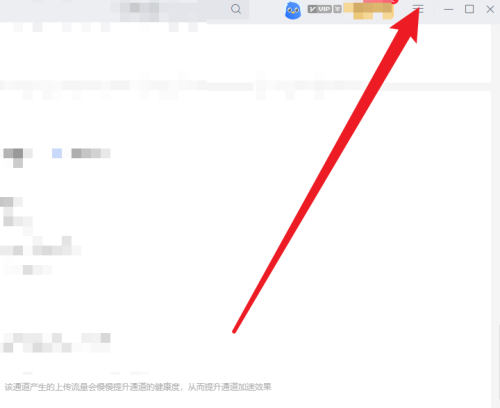
2단계: 그런 다음 설정 옵션을 클릭합니다.
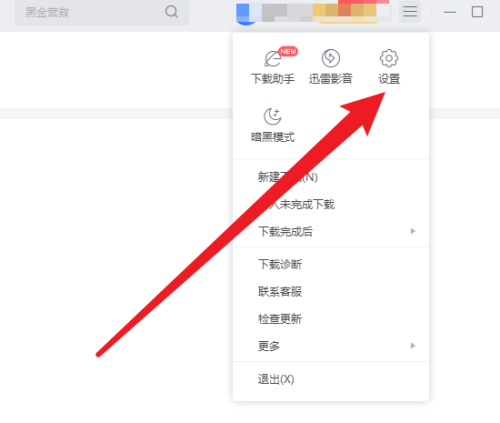
3단계: 설정을 입력한 후 왼쪽의 고급 설정을 클릭합니다.
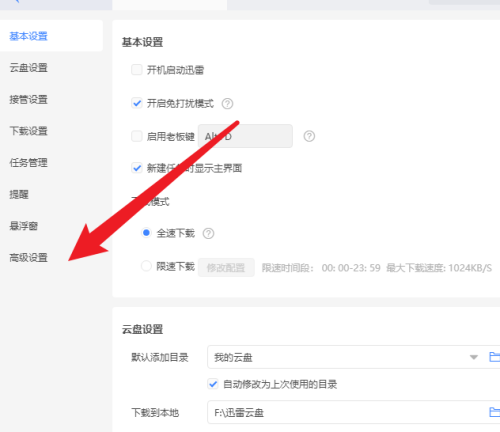
4단계: 마지막으로 Thunder Video 재생을 연결할 수 있습니다.
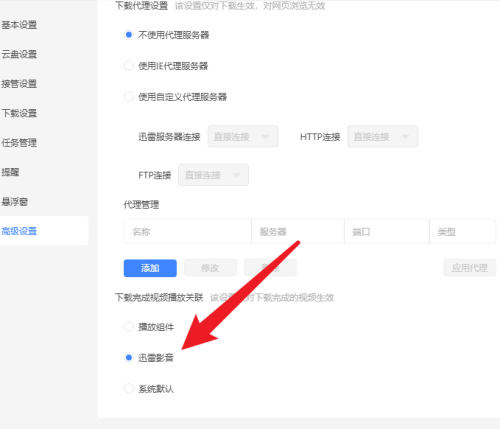
위 내용은 Xunlei 비디오와 연결된 Xunlei 비디오 재생을 설정하는 방법 - Xunlei가 Xunlei 비디오 자습서와 연결된 비디오 재생 설정의 상세 내용입니다. 자세한 내용은 PHP 중국어 웹사이트의 기타 관련 기사를 참조하세요!
성명:
이 기사는 pcsoft.com에서 복제됩니다. 침해가 있는 경우 admin@php.cn으로 문의하시기 바랍니다. 삭제

